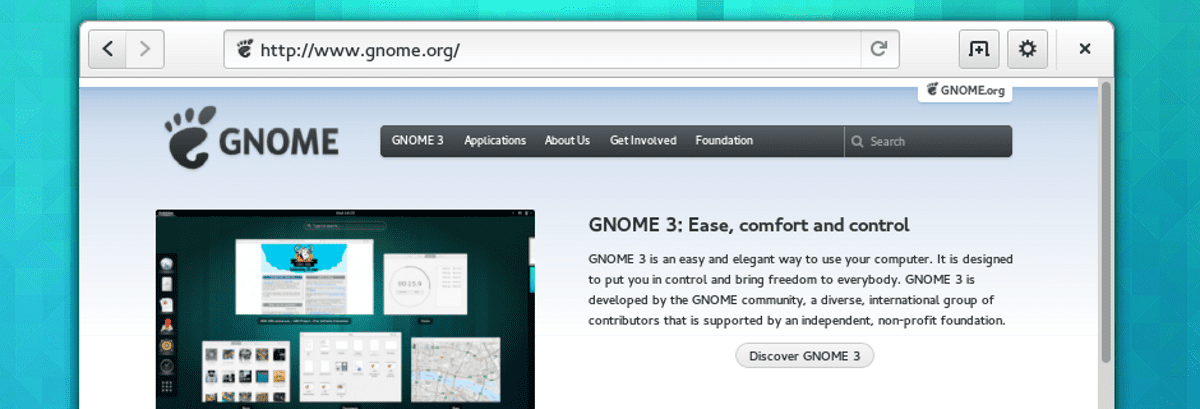
Antes do lançamento da nova versão do Gnome 3.36 que tornou-se conhecido algumas semanas atrás, foi lançado a nova versão do navegador Epiphany 3.36 (anteriormente conhecido como GNOME Web), esta nova versão do navegador da Web do ambiente de desktop Gnome vem com o novo branch estável WebKitGTK 2.28.0 (uma porta do motor do navegador WebKit para a plataforma GTK).
Para aqueles que não estão familiarizados com o Epiphany, você deve saber que atualmente é conhecido como Gnome Web e este é um navegador gratuito que usa o motor de renderização WebKit para o ambiente de desktop Gnome, pois ele reutiliza as configurações e estruturas do Gnome.
O WebKitGTK se caracteriza por permitir o uso de todos os recursos do WebKit por meio de uma interface de programação orientada a Gnome baseado em GObject e pode ser usado para integrar ferramentas de processamento da web em qualquer aplicativo, desde o uso em analisadores HTML / CSS especializados até a criação de navegadores da web totalmente funcionais. Dos projetos conhecidos usando WebKitGTK, pode-se notar o Midori e o navegador Gnome padrão "Epiphany".
Principais notícias do Epiphany 3.36
Esta nova versão do navegador Epiphany 3.36 se destaca por chegar com base no WebKitGTK 2.28.0 com o qual uma variedade de novos recursos são adicionados ao navegador.
Destaca-se também que a capacidade de baixar e visualizar documentos PDF está implementada diretamente da janela do navegador, sem a necessidade de um aplicativo adicional para essa tarefa.
Outra mudança importante que é apresentada nesta nova versão é que a interface foi redesenhada usando métodos de design adaptativos para garantir uma operação confortável, independentemente da resolução da tela e DPI.
também um modo de design escuro é ativado, que é acionado quando o usuário seleciona temas escuros da área de trabalho. Esta ação é realizada automaticamente quando a mudança é detectada, com a qual o usuário deve intervir para realizar a ação.
Outra mudança importante nesta versão do navegador é que a API Pointer Lock foi adicionada, o que permite aos criadores de jogos obter um controle mais completo sobre o mouse, em particular, ocultar o cursor do mouse padrão e fornecer seu próprio processamento para mover o mouse. .
Adicionado suporte para o atributo SameSite Set-Cookie, que pode ser usado para limitar o envio de cookiess para solicitações secundárias entre sites, como solicitar uma imagem ou baixar conteúdo por meio de um iframe de outro site.
Das outras mudanças Os destaques desta nova versão, recebidos pelo WebKitGTK 2.28.0, são:
- A API ProcessSwapOnNavigation foi adicionada para controlar o lançamento de novos processos de controlador ao navegar entre diferentes sites.
- Adicionadas mensagens de usuário da API para organizar a interação com plug-ins;
- Suporte ao service worker habilitado por padrão.
- Adicionada a capacidade de trabalhar na sandbox fornecida ao distribuir programas em pacotes flatpak.
- Para renderizar formulários, apenas um tema de design leve é fornecido.
- Adicionada página de serviço "about: gpu" com informações sobre a pilha de gráficos.
Como instalar o Epiphany no Ubuntu e derivados?
Para os interessados em instalar esta nova versão do Epiphany pVocê pode fazer isso ativando o repositório do universo ou compilando o código-fonte do navegador em seu sistema.
Depois basta abrir um terminal e nele basta digitar o seguinte comando:
sudo apt install epiphany
Outro método de instalação é compilando o código-fonte navegador. Para fazer isso, eles devem obter o código-fonte do Epiphany 3.36 no link a seguir.
Ou de um terminal, eles podem baixá-lo com:
wget https://ftp.gnome.org/pub/gnome/sources/epiphany/3.36/epiphany-3.36.0.tar.xz
Fato dEles devem descompactar o pacote recém-obtido, acessar a pasta resultante e execute a compilação executando os seguintes comandos:
mkdir build && cd build [sourcecode text="bash"]meson .. [sourcecode text="bash"]ninja [sourcecode text="bash"]sudo ninja install